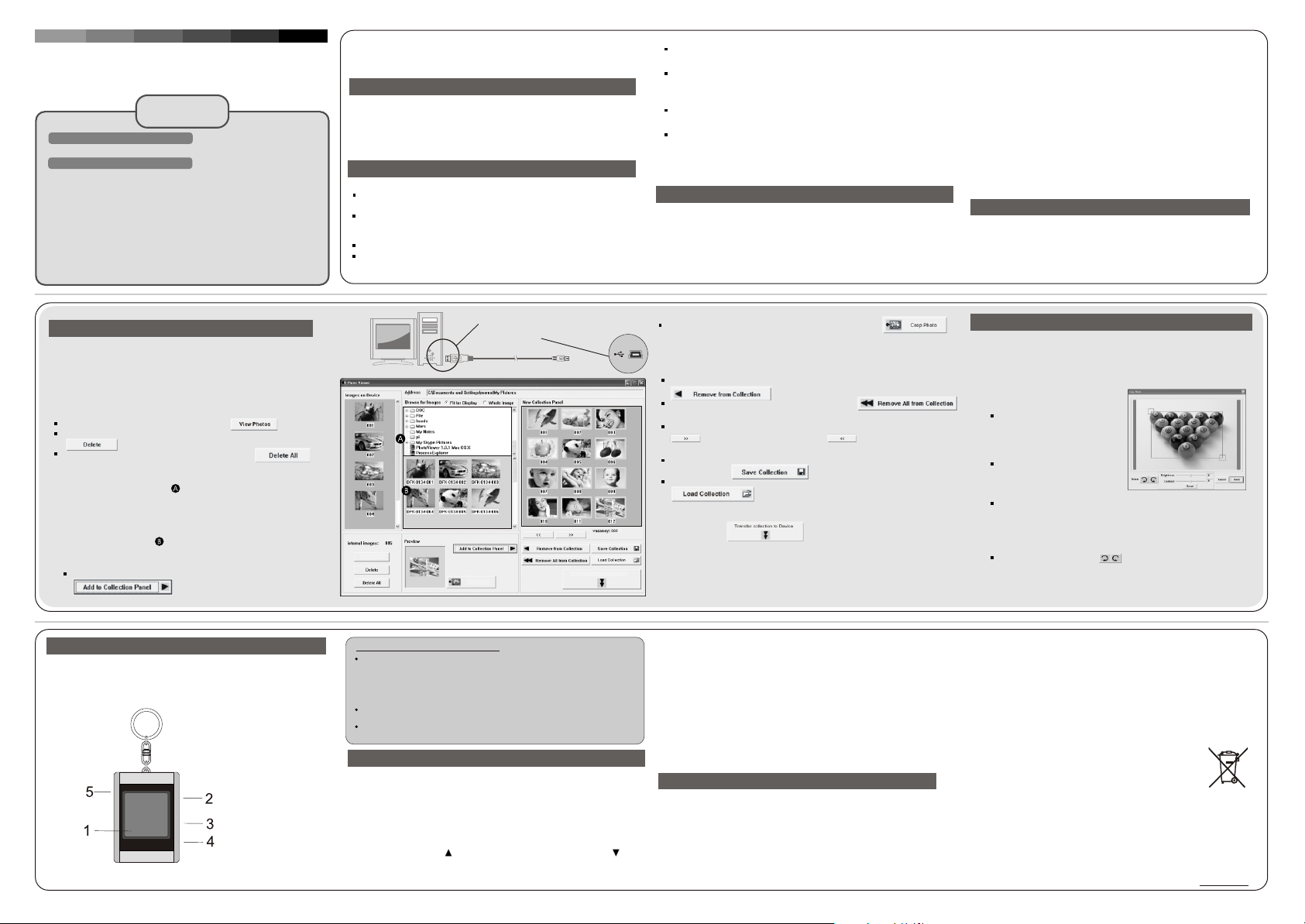
Microsoft OS Mode d'Emploi
DIGITAL PHOTO VIEWER
DIGITAL PHOTO VIEWER
(CADRE PHOTOS NUMÉRIQUE)
(CADRE PHOTOS NUMÉRIQUE)
Lisez cette notice
Guide d'installation rapide
SYSTÈME REQUIS:
Windows 98 / 2000 / ME / XP / Vista
INSTALLATION:
**Important: Installez d'abord le software d'application avant
de brancher l'appareil au PC.**
1. Débranchez le câble USB du PC si celui-ci est branché.
2. Introduisez le CD et suivez les instructions qui s'affichent sur
l'écran pour installer “Photo Viewer”.
3. Une fois le software d'application correctement installé, vous
pourrez brancher le câble USB au PC.
4. Windows OS démarrera automatiquement le pilote.
5. Démarrez “Photo Viewer” et savourez le programme.
REMARQUE: Le software ne peut pas démarrer lorsque
l'appareil est branché et lorsque la présentation
de diapositives est en marche.
FRANÇAIS
DIGITAL PHOTO VIEWER
DIGITAL PHOTO VIEWER
(CADRE PHOTOS NUMÉRIQUE)
(CADRE PHOTOS NUMÉRIQUE)
Introduction
Ce cadre de photos numérique est un appareil autonome conçu
pour transférer et emmagasiner les images d'un PC et les
visionner. Grâce au software d'application, vous pourrez
organiser, éditer, améliorer et télécharger l'image de votre PC
sur cet appareil à l'aide du câble USB.
Notices de sécurité importantes
REMARQUES:
Deux heures sont nécessaires pour charger complètement cet
appareil.
Ne laissez pas l'appareil branché au câble USB de façon
ininterrompue pendant plus de 12 heures, car il pourrait
surchauffer.
N'exposez pas l'appareil à l'eau ni à l'humidité.
Ne retirez pas le couvercle. Il y a des composants à l'intérieur
qui ne peuvent pas être réparés par l'utilisateur. Adressez-vous
à des techniciens qualifiés pour les réparations.
Eloignez l'appareil des sources de chaleur telles que les
radiateurs ou les appareils chauffants.
Cet appareil ne pourra être branché que sur une source
d'alimentation citée sur ce mode d'emploi ou bien indiquée
sur l'appareil.
Ne placez pas d'objets sur l'appareil, ne versez pas de liquides
dessus, ni à l'intérieur.
L'utilisateur ne doit en aucun cas essayer de réparer lui-même
l'appareil, à l'exception des réparations qui sont mentionnées
dans ce mode d'emploi. Toutes les autres réparations doivent
être effectuées par un personnel qualifié.
Installation du Software / Hardware
IMPORTANT: Le software devra être installé sur votre ordinateur
avant de brancher pour la première fois l'appareil à celui-ci.
1. Introduisez le CD-ROM et démarrez le fichier SETUP_UT1.02.EXE.
Suivez les instructions affichées sur l'écran.
2. L'application “Photo Viewer” s'installera sur votre ordinateur.
Un accès direct s'affichera sur le bureau. NE DÉMARREZ
PAS ENCORE LE SOFTWARE.
3. Une fois le software installé, branchez l'appareil à
l'ordinateur à l'aide du câble USB. Le pilote hardware
s'installera automatiquement. Suivez les instructions
affichées sur l'écran et confirmez l'installation affichée.
4. Une fois l'installation du Hardware terminée, démarrez
l'application Photo Viewer à partir de l'icône affichée sur
votre bureau.
REMARQUE: Si vous n'arrivez pas à faire démarrer le software
ou bien à connecter le Photo Viewer, consultez
la section “Problèmes et Solutions” de ce mode
d'emploi.
La pile interne de l'appareil peut se charger à l'aide du câble USB
si celui-ci est branché à un port USB (par exemple, un port USB
de votre ordinateur) ou sur un hub. Le temps de recharge complète
est de deux heures. Lorsque l'appareil est complètement chargé,
il pourra fonctionner pendant 3 heures.
Chargement de la pile
Usage du software de “Photo Viewer”
1. Connexion au PC
Utilisez le câble USB fourni. Branchez la grande extrémité
sur votre ordinateur et la petite à l'appareil.
2. Démarrer le Software de Photo Viewer
Cliquez deux fois sur l'icône du Photo Viewer sur votre
bureau.
3. Visionner les photos emmagasinées sur Photo Viewer
Pour visionner les photos: cliquez sur “ ”.
Pour effacer les photos: Choisissez la photo et cliquez sur
“ ” (Effacer).
Pour effacer toutes les photos: Cliquez sur “ ”
(tout effacer).
4. Visionner les photos sur votre PC (Browse)
Utilisez le Filemanager pour visionner les photos sur
votre PC.
REMARQUE: L'appareil reconnaît les photos du format
JPG/BMP/TIF/GIF/PNG.
5. Choisir des photos et les transférer sur le panneau de collection
Image Preview area affiche toutes les photos en petit
format (JPG/BMP/TIF/GIF/PNG) qui se trouvent dans le
dossier choisi.
Choisissez la photo en petit format et cliquez sur
“ ” (ajouter au panneau de
collection) pour transférer l'image “as - is”.
Utilisation des touches de fonction
1. Moniteur
2. Power / Play & Pause
3. Image Précédente / Effacer Photos
4. Image Suivante / Effacer toutes les Photos
5. Connexion Mini-USB
La garantie n' est plus valable en cas de dégâts provoqués par la corrosion,
l' oxydation, fuite des piles ou autres liquides.
USB à l'ordinateur
Mini Bon Photo Viewer
Câble USB
Arrange Sequence
View Photos
Crop Photo
Transfer collection to Device
Photo Viewer numérique
Cet appareil est conforme à la partie 15 du Règlement de la FFC et opération
CE sujette aux conditions suivantes:
(1)Cet appareil ne doit pas causer d'interférences nuisibles. (2) Cet appareil
doit supporter les interférences reçues,
dont les interférences qui pourraient être causées par un fonctionnement
inapproprié.
Cet appareil de classe B numérique est conforme au règlement canadien
ICES-003.
La garantie n' est plus valable en cas de dégâts provoqués par la corrosion,
l' oxydation, fuite des piles ou autres liquides.
Utiliser Photo Viewer
Mise en marche/arrêt de l'appareil (Power on/off)
Pour mettre en marche l'appareil, appuyez sans relâcher sur la touche
MODE/ON/OFF jusqu'à ce que l'écran s'allume.
Pour éteindre l'appareil, il faut d'abord éteindre la présentation des
diapositives. Ensuite, appuyez sur la touche MODE jusqu'à ce que l'écran
s'éteigne.
Visionnement manuel des photos
Une fois l'appareil branché, vous êtes sur le mode Browse ou sur le mode de
visionnement Manuel.
Appuyez sur la touche “ ” pour visionner la photo suivante et sur “ ” pour
voir la dernière photo.
REMARQUE: En mode Browse, l'écran s'éteindra automatiquement si vous
n'appuyez sur aucune touche pendant deux minutes.
Choisissez la photo en petit format et cliquez sur “ ”
pour éditer l'image avant de la transférer (voir “Edition des
images”).
6. Organiser le panneau de collection d'images
Pour effacer une photo: Choisissez la photo et cliquez sur
“ ” (éliminer de la collection)
Pour effacer toutes les photos: Cliquez sur “ ”
(éliminer toute la collection)
Pour changer l'ordre des photos: Choisissez la photo et cliquez sur
“ ” pour aller en arrière et sur “ ” pour aller en avant.
7. Sauvegarder et restaurer le panneau de collection
Pour sauvegarder les photos sur le panneau de collection de votre
PC, cliquez sur “ ” (Sauvegarder la collection)
Pour télécharger le panneau de collection sauvegardé, cliquez sur
“ ” (Télécharger la collection).
8. Télécharger le panneau de collection sur le Photo Viewer
numérique
Cliquez sur “ ” (Transférer la collection sur
l'appareil), pour télécharger toutes les photos du panneau de
collection sur le Photo Viewer numérique.
Important!
Ne débranchez pas l'appareil avant de finaliser le processus de
téléchargement et avant d'avoir quitté le programme Photo
Viewer.
Présentation des diapositives
Appuyez sur la touche MODE pour changer du mode Browse au mode
Présentation de diapositives. Sur l'écran le message “Auto Play On” s'affichera.
Pour éteindre la présentation de diapositives, appuyez de nouveau sur la touche
MODE et le message “Auto Play Off” s'affichera sur l'écran.
Effacer une photo
Eteignez la présentation de diapositives, choisissez la photo que vous souhaitez
effacer. Appuyez sans relâcher sur la touche UP jusqu'à ce que le message
“DELETE” apparaisse sur l'écran. Ensuite, appuyez sur la touche MODE pour
effacer.
Effacer toutes les photos
Eteignez la présentation de diapositives. Appuyez sans relâcher sur la touche
DOWN jusqu'à ce que le message “DELETE ALL” apparaisse sur l'écran. Ensuite,
appuyez sur la touche MODE pour effacer.
Solutions de problèmes pendant l'installation
Si le message d'erreur „Device not connected” (appareil non branché),
s'affiche pendant l'installation, suivez ces indications pour solutionner
les problèmes:
A. Problèmes avec le Software (Le Software Photo Viewer ne peut pas
démarrer)
1. Introduisez de nouveau le CD d'installation, démarrez-le et choisissez
“Remove” (retirer) ou “Uninstall” sur le menu d'installation.
2. Débranchez le câble USB et l'appareil du PC et recommencez.
3. Une fois l'ordinateur démarré, recommencez l'installation et installez
de nouveau le software.
Edition des images
1. Choisir une image pour l'éditer
Choisissez la photo que vous souhaitez éditer sur “Preview
area”. Cliquez sur “Crop Photo” (Couper la photo) pour éditer
la photo choisie sur la fenêtre Pop-up.
2. Editer l'image
Sur la fenêtre Editer les images
vous pouvez:
Crop (Couper): Cliquez et faites
glisser les petits carrés (sur les
coins des grands carrés) pour
augmenter ou réduire la zone que
vous souhaitez découper.
Repositionnement: Cliquez et faites
glisser vers le centre du grand carré
pour faire changer la position de la
partie découpée.
Luminosité / Contraste: Cliquez et
faites glisser les barres de déplacement vers la direction souhaitée.
REMARQUE: Les images ayant plus de luminosité ou de contraste
se verront mieux sur le petit écran de l'appareil.
Rotate (Tourner): Utilisez “ ” pour faire tourner la photo dans
le sens des aiguilles d'une montre ou bien à l'envers.
3. Cliquez sur "DONE" (terminé)
L'image éditée sera ajoutée au panneau de la collection.
REMARQUE: Ne branchez pas le câble USB tant que le software n'est
pas installé.
B. Problèmes avec le Hardware (L'appareil n'est pas reconnu)
1. Lorsque Viewer est branché à l'ordinateur à l'aide du câble USB, allez
sur le Menu Démarrage /Panneaux de contrôle/Ajouter Hardware.
2. Lorsqu'un dialogue s'affiche, cliquez sur l'option “Yes, I have already
connected the hardware” (Oui, j'ai connecté le Hardware).
3. Cherchez sur la liste d'appareils “Photo Viewer”, cliquez sur NEXT et
le statut de l'appareil s'affichera. Lorsque une icône d'alerte s'affiche
à côté de Photo Viewer, cliquez deux fois sur cette icône et choisissez
l'option “Reinstall the software” (installer de nouveau le software).
Consommation en fonctionnement 0.25W
Traitement des appareils électriques et électroniques
en fin de vie (applicable dans les pays de l'Union
Européenne et aux autres pays européens disposant
de systèmes de collecte sélective).
Ce symbole, apposé sur le produit ou sur son emballage, indique que ce
produit ne doit pas être traité avec les déchets ménagers. Il doit être remis
à un point de collecte approprié pour le recyclage des équipements
électriques et électroniques. En s'assurant que ce produit est bien mis au
rebus de manière appropriée, vous aiderez à prévenir les conséquenses
négatives potentielles pour l'environnement et la santé humaine. Le
recyclage des matériaux aidera à conserver les ressources naturelles. Pour
toute information supplémentaire au sujet du recyclage de ce produit, vous
pouvez consulter votre municipalité, votre déchetterie ou le magasin où vous
avez acheté le produit.
Pour plus d'informations et à propos de la garantie, visitez : www.akai.eu
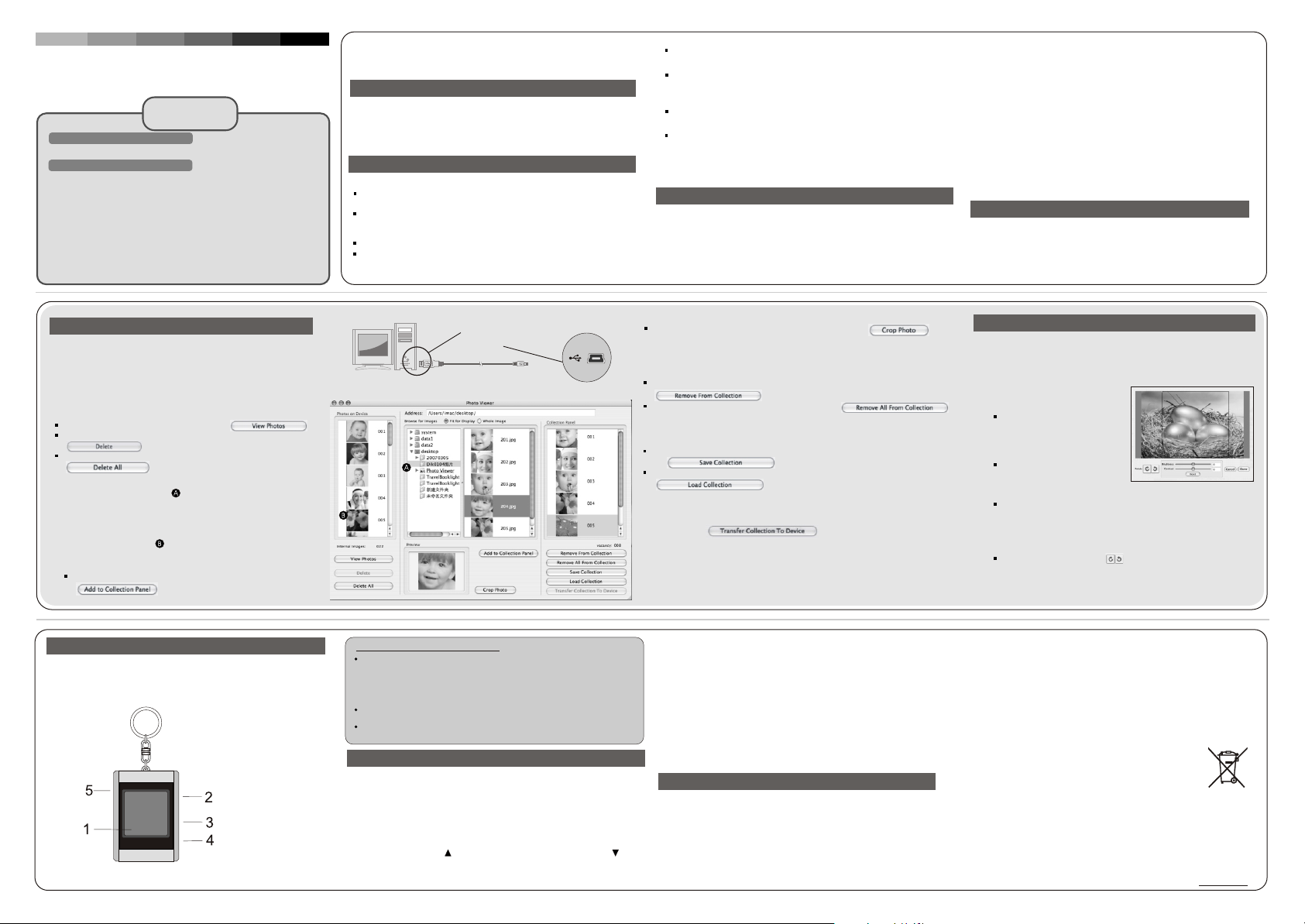
Mac OS Mode d'Emploi
FRANÇAIS
DIGITAL PHOTO VIEWER
(CADRE PHOTOS NUMÉRIQUE)
Lisez cette notice
Guide d'installation rapide
SYSTÈME REQUIS:
Mac OS 10.4
INSTALLATION:
**Important: Installez d'abord le software d'application avant
de brancher l'appareil au PC.**
1. Débranchez le câble USB du PC si celui-ci est branché.
2. Introduisez le CD et suivez les instructions qui s'affichent sur
l'écran pour installer “Photo Viewer”.
3. Une fois le software d'application correctement installé, vous
pourrez brancher le câble USB au PC.
4. Windows OS démarrera automatiquement le pilote.
5. Démarrez “Photo Viewer” et profitez du programme.
REMARQUE: Le software ne peut pas démarrer lorsque
l'appareil est branché et lorsque la présentation
de diapositives est en marche.
DIGITAL PHOTO VIEWER
(CADRE PHOTOS NUMÉRIQUE)
Introduction
Ce cadre de photos numérique est un appareil autonome conçu
pour transférer et emmagasiner les images d'un PC et les
visionner. Grâce au software d'application vous pourrez
organiser, éditer, améliorer et télécharger l'image de votre PC
sur cet appareil à l'aide du câble USB.
Notices de sécurité importantes
REMARQUES:
Deux heures sont nécessaires pour charger complètement cet
appareil.
Ne laissez pas l'appareil branché au câble USB de façon
ininterrompue pendant plus de 12 heures, car il pourrait
surchauffer.
N'exposez pas l'appareil à l'eau ni à l'humidité.
Ne retirez pas le couvercle. Il y a des composants à l'intérieur
qui ne peuvent pas être réparés par l'utilisateur. Adressez-vous
à des techniciens qualifiés pour les réparations.
Eloignez l'appareil des sources de chaleur telles que les
radiateurs ou les appareils chauffants.
Cet appareil ne pourra être branché que sur une source
d'alimentation citée sur ce mode d'emploi ou bien indiquée
sur l'appareil.
Ne placez pas d'objets sur l'appareil, ne versez pas de liquides
dessus, ni à l'intérieur.
L'utilisateur ne doit en aucun cas essayer de réparer lui-même
l'appareil, à l'exception des réparations qui sont mentionnées
dans ce mode d'emploi. Toutes les autres réparations doivent
être effectuées par un personnel qualifié.
Installation du Software / Hardware
IMPORTANT: Le software devra être installé sur votre ordinateur
avant de brancher pour la première fois l'appareil à celui-ci.
1. Introduisez le CD-ROM et démarrez le fichier Photo Viewer Mac
OS.dmg.. Suivez les instructions affichées sur l'écran.
2. L'application “Photo Viewer” s'installera sur votre ordinateur.
Un accès direct s'affichera sur le bureau. NE DÉMARREZ
PAS ENCORE LE SOFTWARE.
3. Une fois le software installé, branchez l'appareil à
l'ordinateur à l'aide du câble USB. Le pilote hardware
s'installera automatiquement. Suivez les instructions
affichées sur l'écran et confirmez l'installation affichée.
4. Une fois l'installation du Hardware terminée, démarrez
l'application Photo Viewer à partir de l'icône affichée sur
votre bureau.
REMARQUE: Si vous n'arrivez pas à faire démarrer le software
ou bien à connecter le Photo Viewer, consultez
la section “Problèmes et Solutions” de ce mode
d'emploi.
La pile interne de l'appareil peut se charger à l'aide du câble USB
si celui-ci est branché à un port USB (par exemple, un port USB
de votre ordinateur) ou sur un hub. Le temps de recharge complète
est de deux heures. Lorsque l'appareil est complètement chargé,
il pourra fonctionner pendant 3 heures.
Chargement de la pile
Usage du software de “Photo Viewer”
1. Connexion au PC
Utilisez le câble USB fourni. Branchez la grande extrémité
sur votre ordinateur et la petite à l'appareil.
2. Démarrer le Software de Photo Viewer
Cliquez deux fois sur l'icône du Photo Viewer sur votre
bureau.
3. Visionner les photos emmagasinées sur Photo Viewer
Pour visionner les photos: cliquez sur “ ”.
Pour effacer les photos: Choisissez la photo et cliquez sur
“ ” (Effacer).
Pour effacer toutes les photos: Cliquez sur
“ ” (tout effacer).
4. Visionner les photos sur votre PC (Browse)
Utilisez le Filemanager pour visionner les photos sur
votre PC.
REMARQUE: L'appareil reconnaît les photos du format
JPG/BMP/TIF/GIF/PNG.
5. Choisir des photos et les transférer sur le panneau de collection
Image Preview area affiche toutes les photos en petit
format (JPG/BMP/TIF/GIF/PNG) qui se trouvent sur dans le
dossier choisi.
Choisissez la photo en petit format et cliquez sur
“ ” (ajouter au panneau de
collection) pour transférer l'image “as - is”.
Utilisation des touches de fonction
1. Moniteur
2. Power / Play & Pause
3. Image Précédente / Effacer Photos
4. Image Suivante / Effacer toutes les Photos
5. Connexion Mini-USB
La garantie n' est plus valable en cas de dégâts provoqués par la corrosion,
l' oxydation, fuite des piles ou autres liquides.
USB à l'ordinateur
Mini Bon Photo Viewer
Câble USB
Photo Viewer numérique
Cet appareil est conforme à la partie 15 du Règlement de la FFC et opération
CE sujette aux conditions suivantes:
(1)Cet appareil ne doit pas causer d'interférences nuisibles. (2) Cet appareil
doit supporter les interférences reçues,
dont les interférences qui pourraient être causées par un fonctionnement
inapproprié.
Cet appareil de classe B numérique est conforme au règlement canadien
ICES-003.
La garantie n' est plus valable en cas de dégâts provoqués par la corrosion,
l' oxydation, fuite des piles ou autres liquides.
Utiliser Photo Viewer
Mise en marche/arrêt de l'appareil (Power on/off)
Pour mettre en marche l'appareil, appuyez sans relâcher sur la touche
MODE/ON/OFF jusqu'à ce que l'écran s'allume.
Pour éteindre l'appareil, il faut d'abord éteindre la présentation des
diapositives. Ensuite, appuyez sur la touche MODE jusqu'à ce que l'écran
s'éteigne.
Visionnement manuel des photos
Une fois l'appareil branché, vous êtes sur le mode Browse ou sur le mode de
visionnement Manuel.
Appuyez sur la touche “ ” pour visionner la photo suivante et sur “ ” pour
voir la dernière photo.
REMARQUE: En mode Browse, l'écran s'éteindra automatiquement si vous
n'appuyez sur aucune touche pendant deux minutes.
Choisissez la photo en petit format et cliquez sur “ ”
pour éditer l'image avant de la transférer (voir “Edition des
images”).
6. Organiser le panneau de collection d'images
Pour effacer une photo: Choisissez la photo et cliquez sur
“ ” (éliminer de la collection)
Pour effacer toutes les photos: Cliquez sur “ ”
(éliminer toute la collection)
7. Sauvegarder et restaurer le panneau de collection
Pour sauvegarder les photos sur le panneau de collection de votre PC, cliquez
sur “ ” (Sauvegarder la collection)
Pour télécharger le panneau de collection sauvegardé, cliquez sur
“ ” (Télécharger la collection).
8. Télécharger le panneau de collection sur le Photo Viewer
numérique
Cliquez sur “ ” (Transférer la collection sur
l'appareil), pour télécharger toutes les photos du panneau de
collection sur le Photo Viewer numérique.
Important!
Ne débranchez pas l'appareil avant de finaliser le processus de
téléchargement et avant d'avoir quitté le programme Photo
Viewer.
Présentation des diapositives
Appuyez sur la touche MODE pour changer du mode Browse au mode
Présentation de diapositives. Sur l'écran le message “Auto Play On” s'affichera.
Pour éteindre la présentation de diapositives, appuyez de nouveau sur la touche
MODE et le message “Auto Play Off” s'affichera sur l'écran.
Effacer une photo
Eteignez la présentation de diapositives, choisissez la photo que vous souhaitez
effacer. Appuyez sans relâcher sur la touche UP jusqu'à ce que le message
“DELETE” apparaisse sur l'écran. Ensuite, appuyez sur la touche MODE pour
effacer.
Effacer toutes les photos
Eteignez la présentation de diapositives. Appuyez sans relâcher sur la touche
DOWN jusqu'à ce que le message “DELETE ALL” apparaisse sur l'écran. Ensuite,
appuyez sur la touche MODE pour effacer.
Solutions de problèmes pendant l'installation
Si le message d'erreur „Device not connected” (appareil non branché),
s'affiche pendant l'installation, suivez ces indications pour solutionner
les problèmes:
A. Problèmes avec le Software (Le Software Photo Viewer ne peut pas
démarrer)
1. Introduisez de nouveau le CD d'installation, démarrez-le et choisissez
“Remove” (retirer) ou “Uninstall” sur le menu d'installation.
2. Débranchez le câble USB et l'appareil du PC et recommencez.
3. Une fois l'ordinateur démarré, recommencez l'installation et installez
de nouveau le software.
Edition des images
1. Choisir une image pour l'éditer
Choisissez la photo que vous souhaitez éditer sur “Preview
area”. Cliquez sur “Crop Photo” (Couper la photo) pour éditer
la photo choisie sur la fenêtre Pop-up.
2. Editer l'image
Sur la fenêtre Editer les images
vous pouvez:
Crop (Couper): Cliquez et faites
glisser les petits carrés (sur les
coins des grands carrés) pour
augmenter ou réduire la zone que
vous souhaitez découper.
Repositionnement: Cliquez et faites
glisser vers le centre du grand carré
pour faire changer la position de la
partie découpée.
Luminosité / Contraste: Cliquez et
faites glisser les barres de déplacement vers la direction souhaitée.
REMARQUE: Les images ayant plus de luminosité ou de contraste
se verront mieux sur le petit écran de l'appareil.
Rotate (Tourner): Utilisez “ ” pour faire tourner la photo dans
le sens des aiguilles d'une montre ou bien à l'envers.
3. Cliquez sur "DONE" (terminé)
L'image éditée sera ajoutée au panneau de la collection.
REMARQUE: Ne branchez pas le câble USB tant que le software n'est
pas installé.
B. Problèmes avec le Hardware (L'appareil n'est pas reconnu)
1. Lorsque Viewer est branché à l'ordinateur à l'aide du câble USB, allez
sur le Menu Démarrage /Panneaux de contrôle/Ajouter Hardware.
2. Lorsqu'un dialogue s'affiche, cliquez sur l'option “Yes, I have already
connected the hardware” (Oui, j'ai connecté le Hardware).
3. Cherchez sur la liste d'appareils “Photo Viewer”, cliquez sur NEXT et
le statut de l'appareil s'affichera. Lorsque une icône d'alerte s'affiche
à côté de Photo Viewer, cliquez deux fois sur cette icône et choisissez
l'option “Reinstall the software” (installer de nouveau le software).
Consommation en fonctionnement 0.25W
Traitement des appareils électriques et électroniques
en fin de vie (applicable dans les pays de l'Union
Européenne et aux autres pays européens disposant
de systèmes de collecte sélective).
Ce symbole, apposé sur le produit ou sur son emballage, indique que ce
produit ne doit pas être traité avec les déchets ménagers. Il doit être remis
à un point de collecte approprié pour le recyclage des équipements
électriques et électroniques. En s'assurant que ce produit est bien mis au
rebus de manière appropriée, vous aiderez à prévenir les conséquenses
négatives potentielles pour l'environnement et la santé humaine. Le
recyclage des matériaux aidera à conserver les ressources naturelles. Pour
toute information supplémentaire au sujet du recyclage de ce produit, vous
pouvez consulter votre municipalité, votre déchetterie ou le magasin où vous
avez acheté le produit.
Pour plus d'informations et à propos de la garantie, visitez : www.akai.eu
